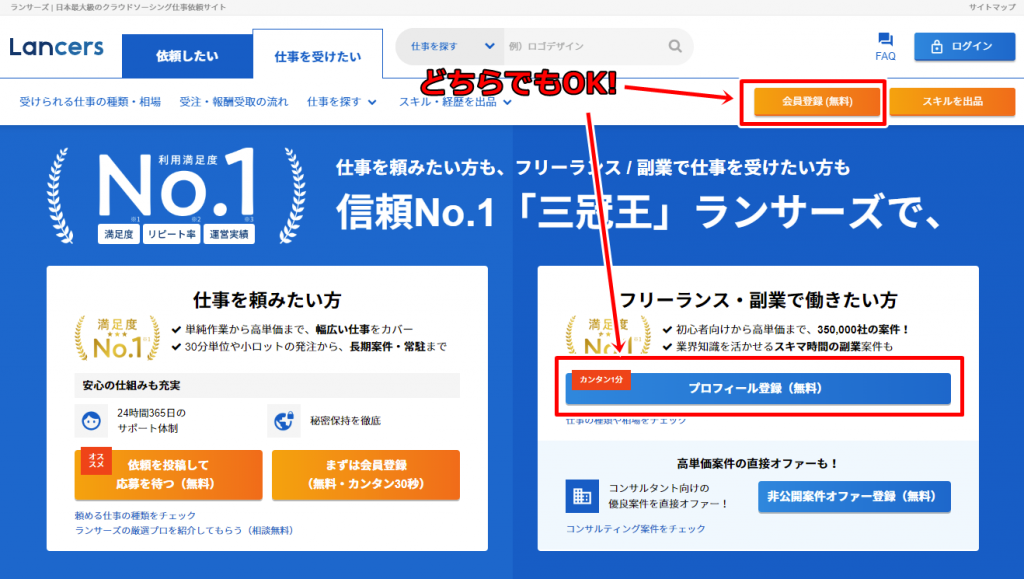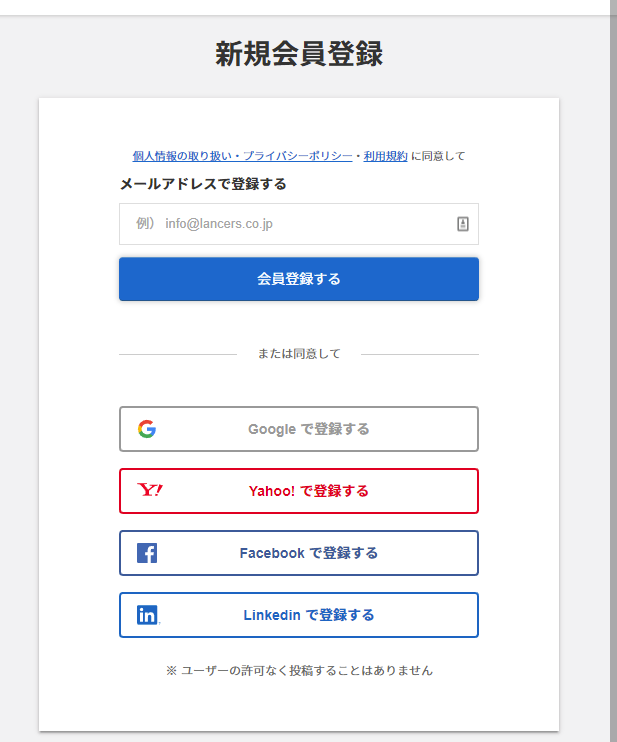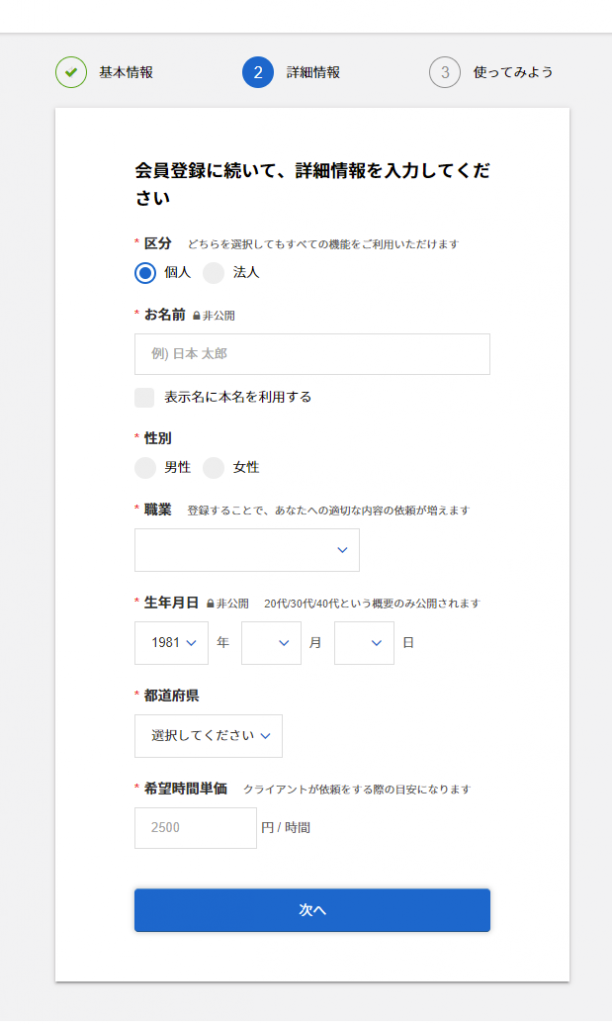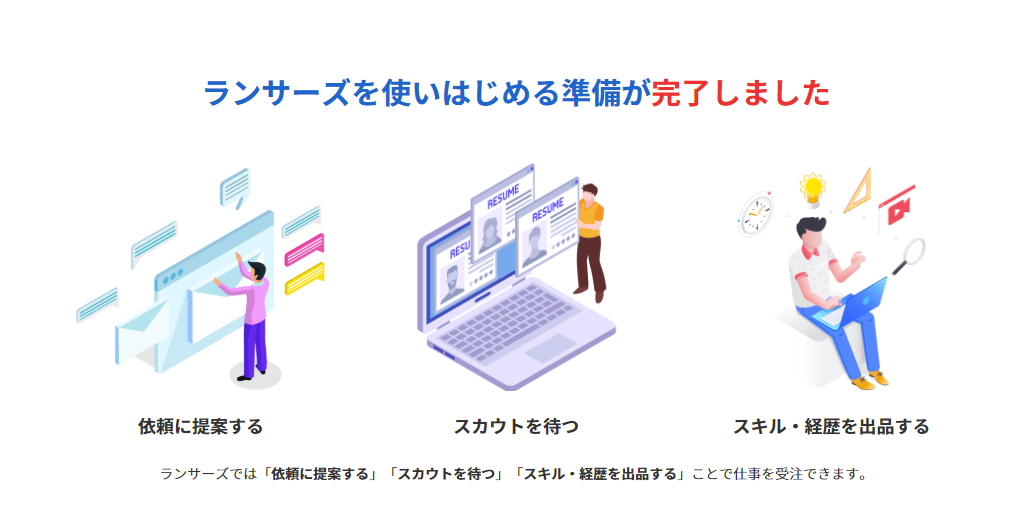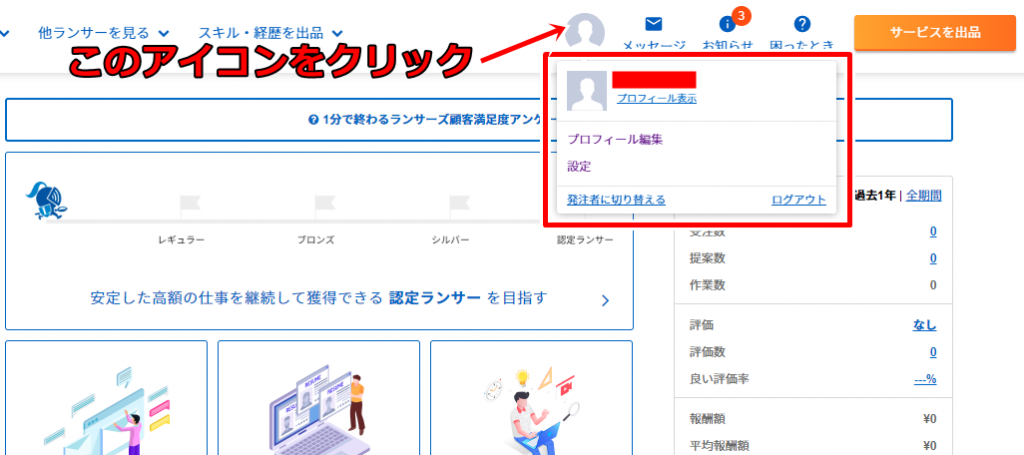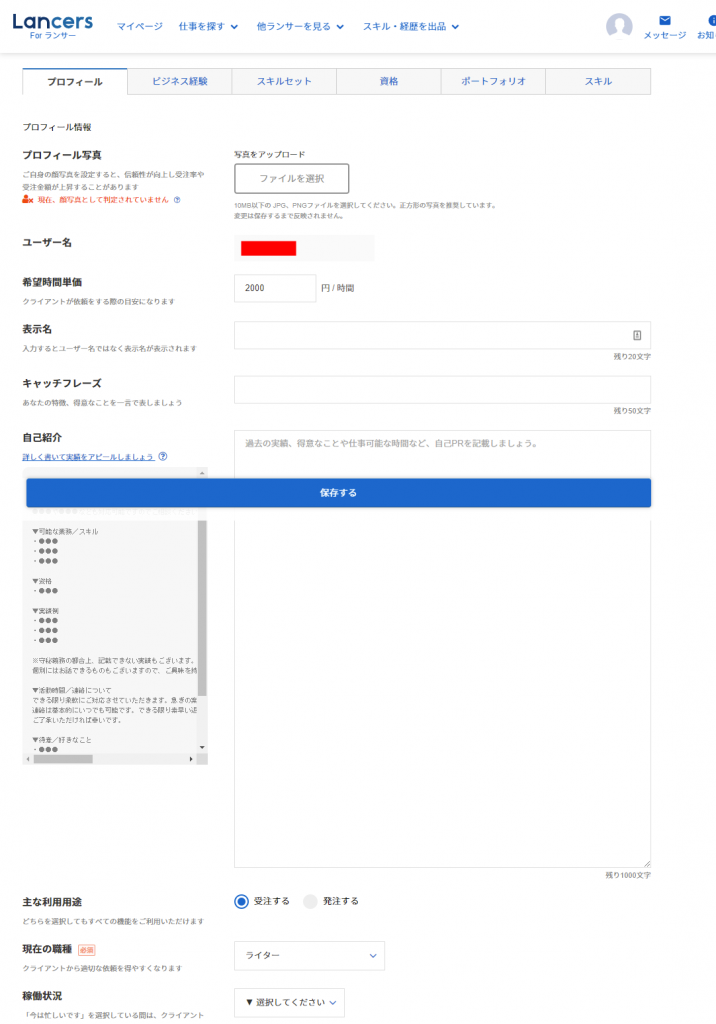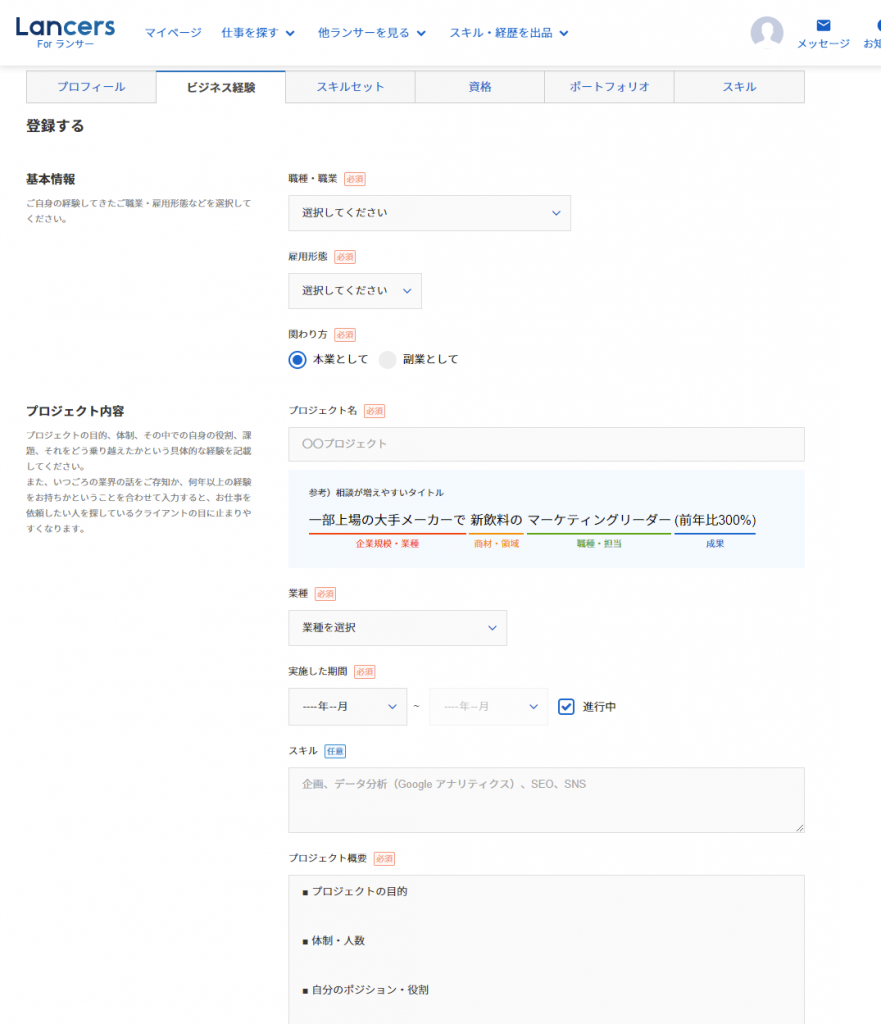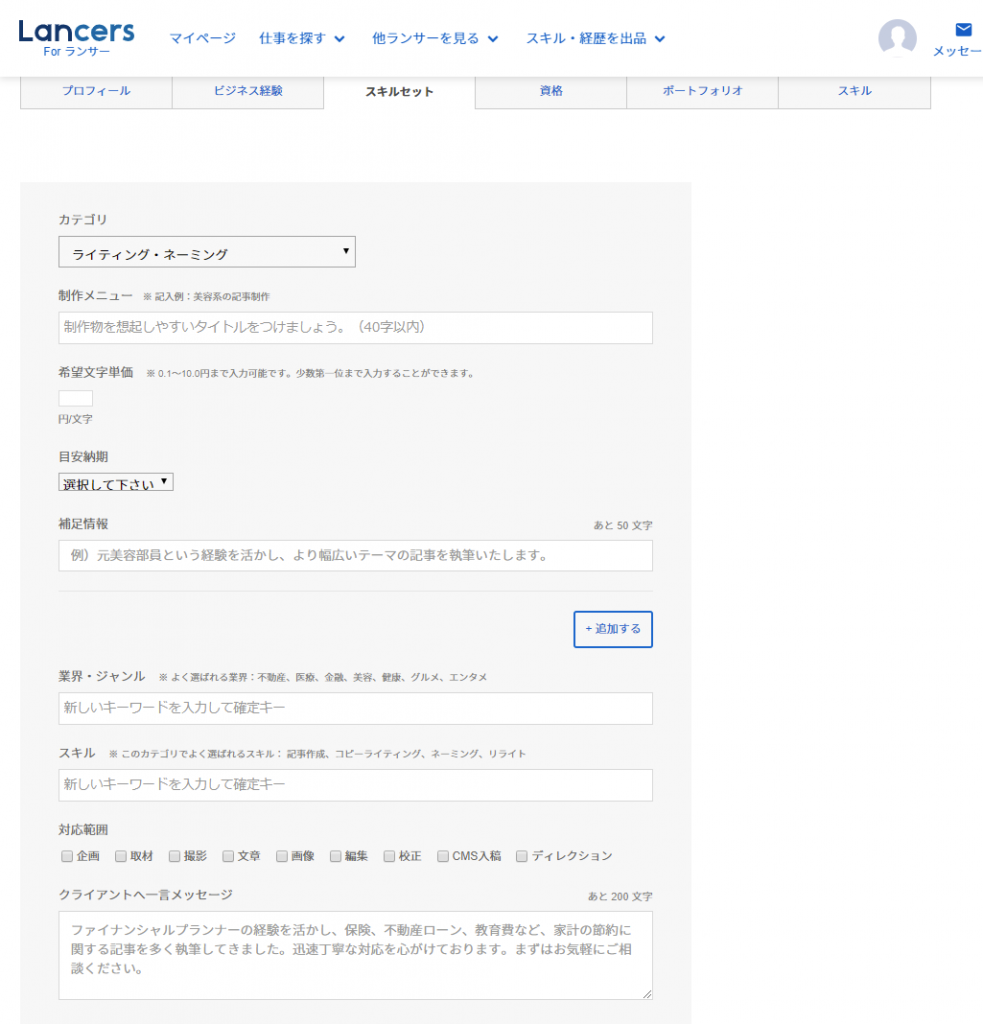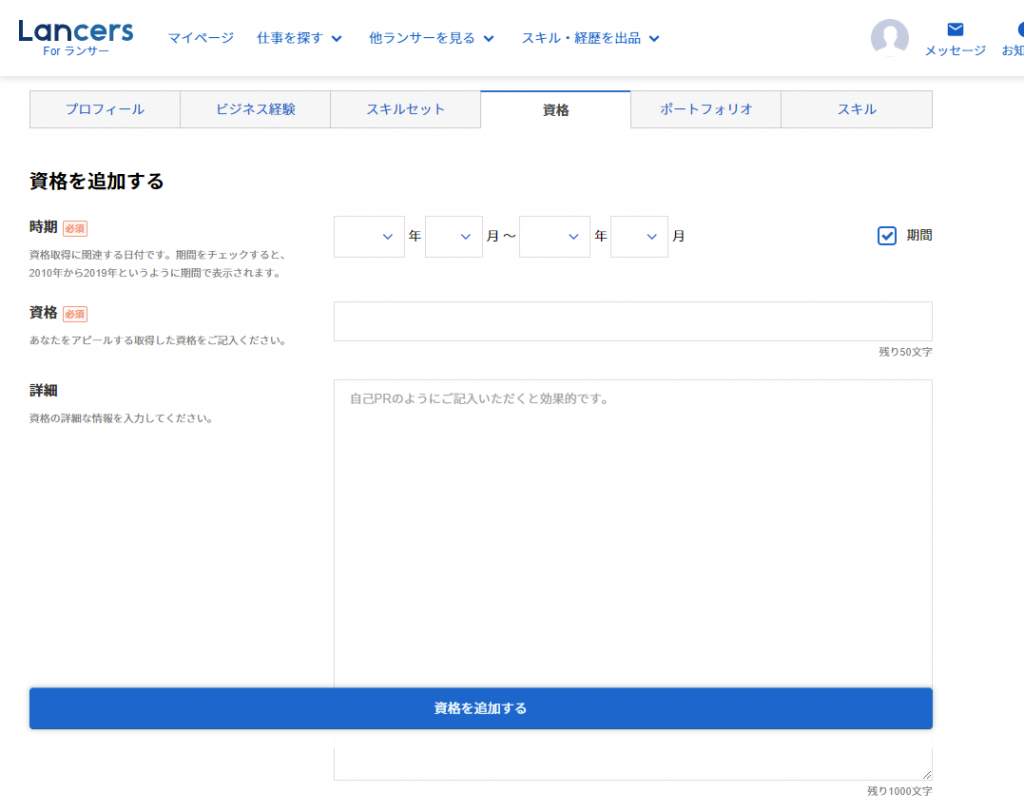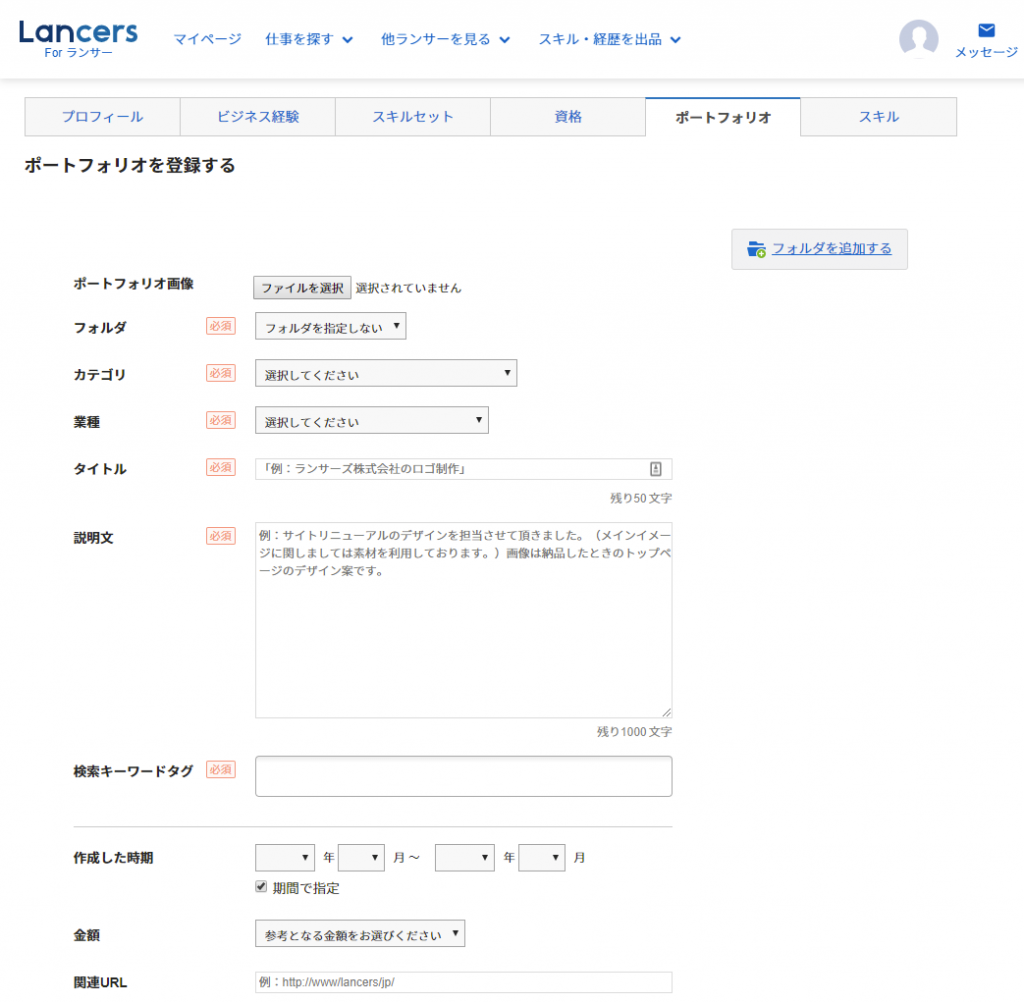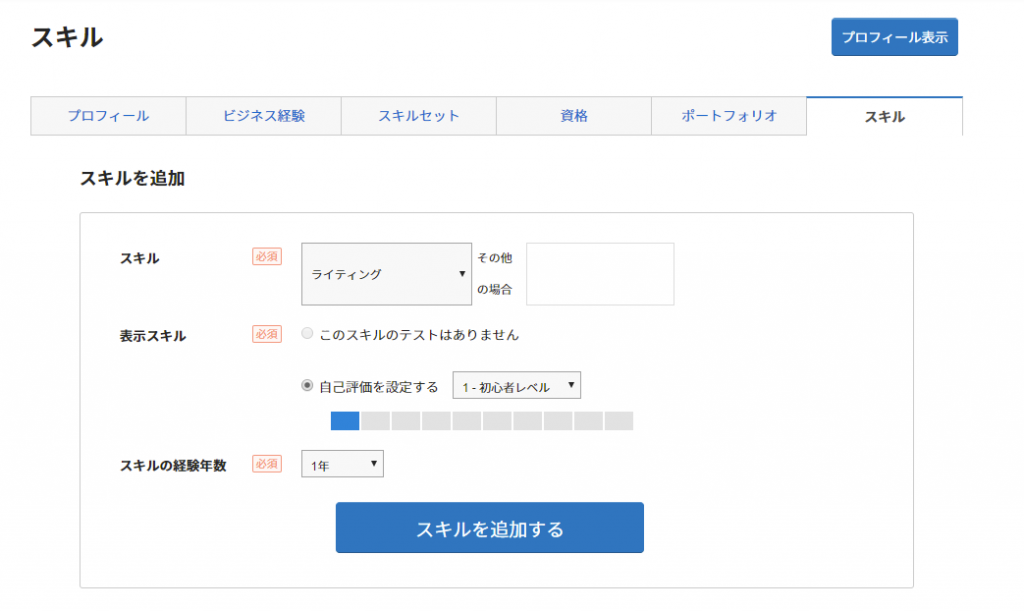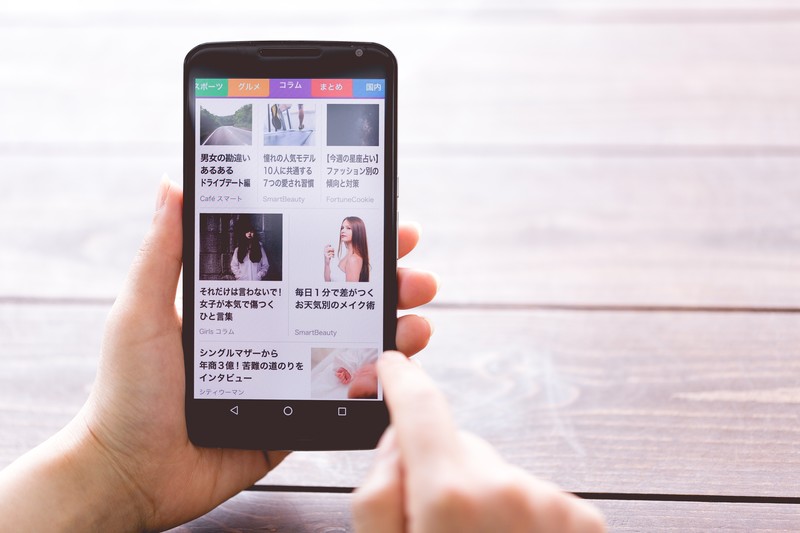「ライターになりたいけど、どうすればいいか分からない」
そんな理由でライターへの道を諦めかけてはいませんか?
一昔前ならそれで夢を諦める人も多かったでしょうが、今は大丈夫!
クラウドソーシングを利用すれば、あなたも今日からライターですよ。
クラウドソーシングとは、
仕事をしたい人と仕事をしてもらいたい人(企業)を繋ぐサービスです。
ライティングだけでなく、イラストやWEB制作、写真などいろんな仕事が募集されています。
今回はライターを目指している人に向けて、
クラウドソーシングの仕組みや使い方などを説明しますので、ぜひ参考にしてみてください。
目次
ランサーズ・クラウドワークスなどが有名
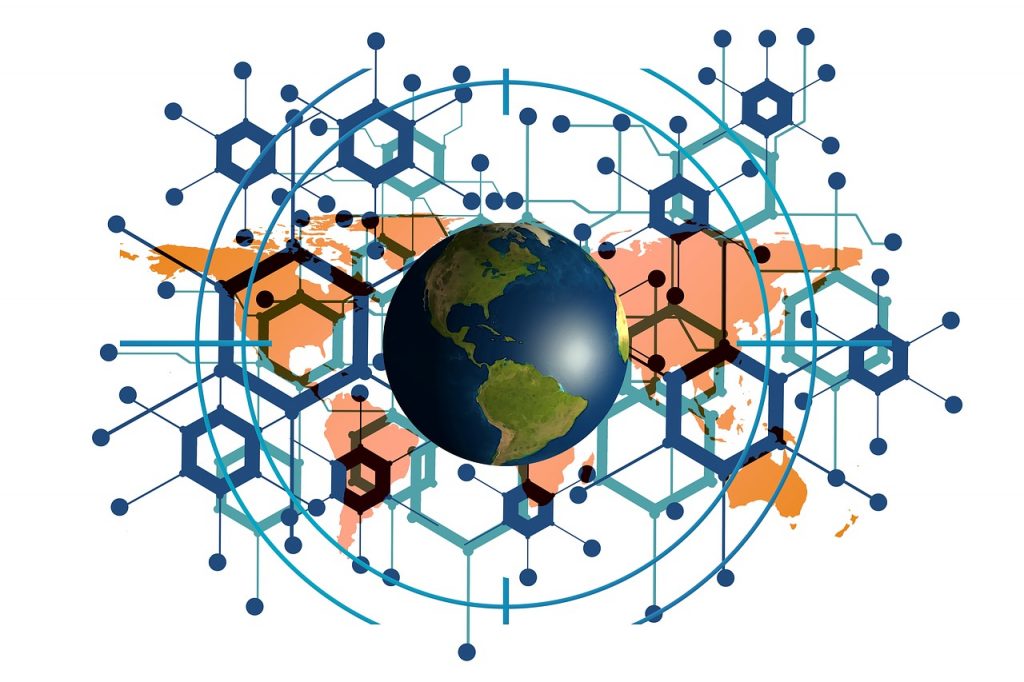
最近はクラウドソーシングサービスがとても多くなってきましたが、
なかでも有名な大手がランサーズとクラウドワークスです。
私も両方利用しています。
他にも【クラウドソーシング】【ライター】などのワードで検索すれば、
たくさんクラウドソーシングサイトが見つかりますのでチェックしてみてください。
やはりランサーズとクラウドワークスは、大手だけに案件も多く有用ですので、
少なくとも上記2サイトには登録しておくことをおすすめします。
1サイトだけを利用するのではなく、複数のサイトを上手に利用していくことが、
この先安定して仕事を受注していくためのポイントです。
一方のサイトでは思うような案件がなくても、
もう一方をチェックしてみたらいい案件があった、というケースはザラにありますので。
では、クラウドソーシングを利用し始めるまでの流れを説明していきます。
まずはクラウドソーシングサイトへの登録
クラウドソーシングサービスを利用するためには、
まずサイトへの登録をしなければなりません。
今回はランサーズ (https://www.lancers.jp/) を例に説明していきますが、
どのクラウドソーシングサイトも概ね似たような手順だと思います。
基本的にメールアドレスを入力して登録しますので、
できれば仕事用のメールアドレスをひとつ用意しておくのがおすすめです。
私用のメールアドレスと共用していると、
仕事に関する大事なメールの通知を見落としてしまう可能性があります。
トップ画面から会員登録
上記画像はランサーズのトップ画面です。
赤線の四角で囲ってある部分が、登録するためのボタンになります。
どちらを選んでも同じ画面に進みますので、お好きな方からどうぞ(笑)。
もちろんお金は一切かかりません。
少なくとも今回紹介しているランサーズやクラウドソーシングは、
完全無料にて登録できますので安心してください。
私の知る限り、今のところクラウドソーシングを装った詐欺サイトはないはずですが、
あまり聞き慣れないサイトの場合は、念のため事前にサイト名を検索するなどして、
悪い評判がないかなどをチェックしておくほうがいいかもしれません。
メールアドレスを入力
登録ボタンをクリックすると、上記の画面に進みます。
指定の箇所にメールアドレスを入力して【会員登録する】のボタンをクリックしましょう。
※GoogleやYahoo!、Facebook等のアカウントを利用して登録することも可能です。
先に進むと、入力したメールアドレスに認証のメールが届きます。
これはメールアドレスが正しいものかを確認するためのメールです。
メール内に認証ボタンがありますので、クリックしてメール認証を済ませましょう。
ユーザー名・パスワードなどを入力
メール認証を済ませると、上記画面に飛びます。
ユーザー名の部分は当初、登録したメールアドレスが入っていますが、
そのままでも構いませんし任意の文字列に変更しても構いません。
ただ多くの人が、ユーザー名はニックネームのような感じで設定していると思います。
パスワードは半角英数字・記号を組み合わせて8文字以上で設定してください。
あくまでも忘れないレベルで、なるべく長いほうが好ましいですね。
最後は主な利用方法を選択します。
ライターを目指すなら受注側ですので、【フリーランス・副業・在宅で働きたい】を選びましょう。
もっとも書かれているとおり、どちらを選んでも両方利用できます。
選択したほうのサービスしか利用できないわけではないので安心してください。
すべて入力できたら【次へ】のボタンをクリックしましょう。
各種個人情報を入力する
ユーザー名・パスワードの設定から次へ進むと、今度は上の画面になります。
こちらは個人情報などの詳細情報を入力する画面ですね。
入力する内容は見てのとおりなので、細かくは説明しませんがひとつ注意点を。
性別や生年月日などは必ず正しい内容を入力しておいてください。
任意ではありますが、後々本人確認のため身分証等を提出する必要があるからです。
本人確認済のランサー(ランサーズで仕事を受注する側の人)のほうが信用度が高まりますしね。
また、将来的に実績を積んで一定条件を満たせば、
優秀なランサーであることを示す【認定ランサー】になれる場合があります。
ただし認定ランサーになるためには本人確認が必須です。
その点も踏まえて、個人情報は正確に登録しておかなくてはなりません。
【希望時間単価】については、ある程度の目安として自由に入力してOKです。
あとから何度でも変更できます。
すべて入力し終えたら【次へ】のボタンをクリックしましょう。
ランサーズの登録完了!
以上でランサーズへの登録作業はとりあえず完了となります。
おつかれさまでした!
最初にも述べましたが、細かな違いはあれど他のクラウドソーシングも似たような登録手順です。
次からは実際に仕事を受注するための準備を進めていきましょう!
仕事を得るためにプロフィールを充実させる
ここまでの手順で、とりあえずランサーズを利用する準備は整いました。
すでに募集されている案件を探して、応募することは可能です。
しかし!
ここはもう少しグッと我慢して、自分のプロフィールを充実させましょう。
ランサーズに限らず、クラウドソーシングサイトには必ずプロフィール画面があります。
「仕事をしてほしい」と考えているクライアント側は、
ほぼ必ず応募してきたランサーのプロフィールを依頼前にチェックするでしょう。
その際にプロフィールがスカスカでは、どんなランサーなのか判断ができません。
結果、他のランサーに依頼しようとなる可能性もじゅうぶん考えられます。
継続して仕事をとっていくためには、プロフィールの充実が必要不可欠なんです!
マイページからプロフィールを編集
ではプロフィールを編集していきます!
マイページの右上あたりに、自分のアイコンマークがあります。
アイコンをクリックすると、赤線で囲っている部分のポップアップが出てきますので、
その中の【プロフィール編集】をクリックして編集画面に進みましょう。
すると出てくるのが下の画面です。
プロフィールタブの項目から入力していきます。
画像で写っている部分より下にもいろいろ項目がありますが、特に迷うような箇所はないはずです。
後からいくらでも編集できますので、ひとまず埋めておくという感じでも構わないでしょう。
プロフィール写真は必ず掲載しよう!
ここで重視したいのは、まず【プロフィール写真】。
ランサーズからは自身の顔写真を掲載することが推奨されています。
必ずしも顔写真が絶対ではないと思いますが、なにも掲載しないのはNGです。
SNSとかでもアイコン画像がなにもないと、ちょっと不審に思いませんか?
それと同じです。
ましてクラウドソーシングは仕事の場ですから、少しでも好印象を与えなくてはなりません。
ライターネームは表示名の箇所に入力!
ランサーズ登録時にユーザー名を入力しましたが(プロフィール編集画面にも表示されています)、
それとは別に【表示名】を設定することができます。
ユーザー名は英数字の羅列で、パッと見では読みづらいし覚えづらいため、
名前を覚えてもらえるよう、ライターネームを表示名に設定することをおすすめします。
もちろん、表示名(ライターネーム)は自分の好きに付けて構いません。
本名で活動するのも全然アリだと思います。
というより、本名で活動したほうがラクな部分も結構あるんですよ。
たとえば先々、契約書を交わすような仕事を受けた場合、
ライターネームと本名が違っていると、まずその説明をしなくてはなりませんし。
本人の自由ですし、私も完全な本名ではないんですけどね。
ただしライターネームに関しては、覚えてもらえた頃に変えるとデメリットが大きいので、
比較的慎重に決めたほうがいいと思います。
自己紹介にはとことんこだわり抜こう!
プロフィールの中で一番大事なのは、なんといっても【自己紹介】です。
おそらく見に来る人も、自己紹介の箇所を重点的にチェックするでしょう。
入力欄の横に、ランサーズが用意したテンプレ文も掲載されていますので、
そちらを参考にしながら自己紹介を作成していくのもいいかもしれません。
ただし、テンプレ丸々コピーは絶対にNGです!
参考にはしつつも、自分の言葉に置き換えたり、新たな一文を加えたりしながら、
あなただけのオリジナル自己紹介を作っていきましょう。
自己紹介の書き方については、いずれ別記事で詳しく説明したいとも考えています。
また、自己紹介も後からいくらでも編集できますから、
なにか思いつくたびに付け足していくのもいいと思います。
ビジネス経験・資格・スキルなどを入力
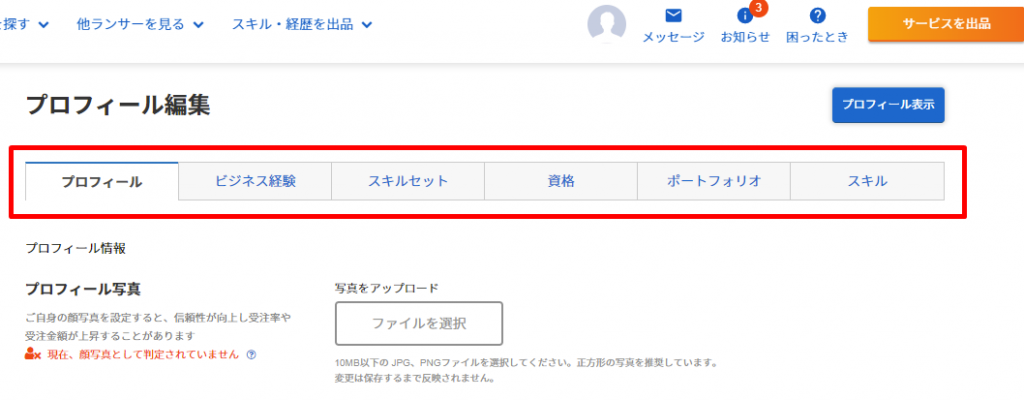
プロフィール編集画面には、上画像のとおりプロフィールタブの他にもさまざまなタブがあります。
これからライター活動を始めようという人の場合、
入力できる内容がない箇所もありますが、埋められる部分はしっかり埋めていきましょう。
それではタブごとに、内容を説明していきます。
過去の職歴などをビジネス経験に入力!
上記画像は、ビジネス経験タブの編集画面です。
ライターの場合、どんな経験がライティングに役立つか分かりません。
一見ライターには無関係と思うような職歴でも、記載しておくことをおすすめします。
【プロジェクト名】や【プロジェクト概要】といった項目があり、
なんだかすごい仕事を手掛けてなくてはいけないように感じますが大丈夫です。
編集画面に記載されている参考などを見ながら埋めていきましょう。
ただ、参考のとおりに書けなくても、相手に伝わる内容であればまったく問題ありません。
どんな職種で、自分がどんな役割を担っていたか、どんなスキルや知識を培ったか、
といったことが伝わればOKだと思います。
どんな仕事ができるかをスキルセットに入力!
次はスキルセットタブの入力です。
こちらは自分がどんな仕事をできるか、どんな制作物を提供できるかをアピールする部分です。
ライター未経験で自信がない、という人は後回しにしてもいいかもしれません。
文字単価や納期の設定なども目安が分からないでしょうしね。
もっとも、ここで文字単価2円に設定したからといって、
その金額以下の仕事を受けられないわけではありませんし、
入力したジャンル意外の案件を受けられないわけでもありません。
ひとまず埋めておいて、実績を積みつつ編集を加えていくのがおすすめです。
持っている資格はなんでもアピール!
資格タブでは読んで名のごとし、所有している資格を入力します。
こちらもビジネス経験と同様、ライターをしているとどんな資格が役立つか分かりません。
思いがけぬ仕事が舞い込むこともありますので、持っている資格はすべて記載しましょう。
普通自動車免許も記載しておいていいと思います。
車移動での取材が可能かどうか、といった判断材料にもなりますし。
また、書ける場合は、持っている資格をどのように役立てたか、などをアピールすると効果的です。
ポートフォリオがあれば大きく有利に!
続いてはポートフォリオタブの入力になります。
ポートフォリオとは簡単にいえば、自分の実績を提示するものです。
たとえば、自分の書いた記事が掲載されているページのURLなどですね。
とはいえ、ライターを始めたばかりの人は過去の実績がないため、
このページは空欄のままにしておくしかありません。
今後、提示できるような実績ができたら、こちらで紹介してください。
また、ライターの場合はブログがポートフォリオ代わりになるケースもあります。
趣味のブログでもなんでも、きちんと書いたものであれば文章力の判断材料になるからです。
もしブログを持っているのなら、ぜひ利用しましょう。
自分の持つスキルを登録しておく!
最後はスキルタブについてです。
こちらでは自分の持っているスキルを登録することになります。
たとえば上記画像でいうと、
“ライティング”を選択して、自己評価は“初心者レベル”、経験年数は“1年”といった具合です。
経験年数は最低が1年からになっていますので、1年目と考えてよいのでしょう。
自己評価の部分も、自信があれば必ずしも初心者レベルを選ぶ必要はないと思います。
追加できるスキルには、WordやExcel、HTMLなどたくさんの種類がありますので、
よくチェックして自分にできるものはどんどん登録しておくべきです。
プロフィール内容をチェックして完了
前項までの作業を終えれば、ひと通りのプロフィール作成は完了です。
もしかすると1日では終えられない人もいるかもしれませんが、
プロフィール作成はとても重要なポイントなので、じっくり時間をかけて臨みます。
最後にプロフィール内容をすみずみまでチェックすることを忘れずに!
- 文法のおかしい箇所はないか
- 誤字・脱字はないか
- 同じことを重複して書いていないか
上記の3つは特に要注意です。
クライアントはライティングの仕事を頼みたいのに、
プロフィールの文章が不自然だと依頼してくれるわけがありません。
しっかり2~3回は見直すことをおすすめします。
以上、クラウドソーシングの登録方法やプロフィールの作成方法を、
ランサーズを例に挙げて説明させていただきました。
あとは募集している案件に応募して、仕事をとっていくことになります。
次回の記事では、案件への応募方法や本人確認などについてお伝えしていく予定です。
ここまで読んでくださり、どうもありがとうございました。
よろしければまた次回も読んでいただけると嬉しいです!